如何在 Signal 上安排消息
調度消息提供了很大的便利,因為它允許人們預先確定通信的時間,而不是依賴於傳輸通信的適當時機。
事實上,並不是每個消息應用程序都提供此功能。幸運的是,Signal 將其作為其功能的一部分。請參閱後續段落,了解如何使用 Signal 中的調度功能的綜合指南。
在 Signal 上安排消息之前您應該了解什麼
使用 Signal 的消息傳遞功能時,請務必牢記某些注意事項。首先,此應用程序的調度方面要求您的設備在指定的傳播時刻保持活動的互聯網連接。如果此類連接不可用,則該消息將保持待處理狀態,直到重新建立網絡訪問,即使這種情況發生在最初指定的時間範圍之外。
由於 Signal 消息系統的架構,消息僅在單個用戶設備上存儲和處理,而不是跨平台同步。
如何在 Signal 上安排消息
要有效管理 Signal 應用程序中的預定消息和多媒體內容,請遵守以下一系列操作:
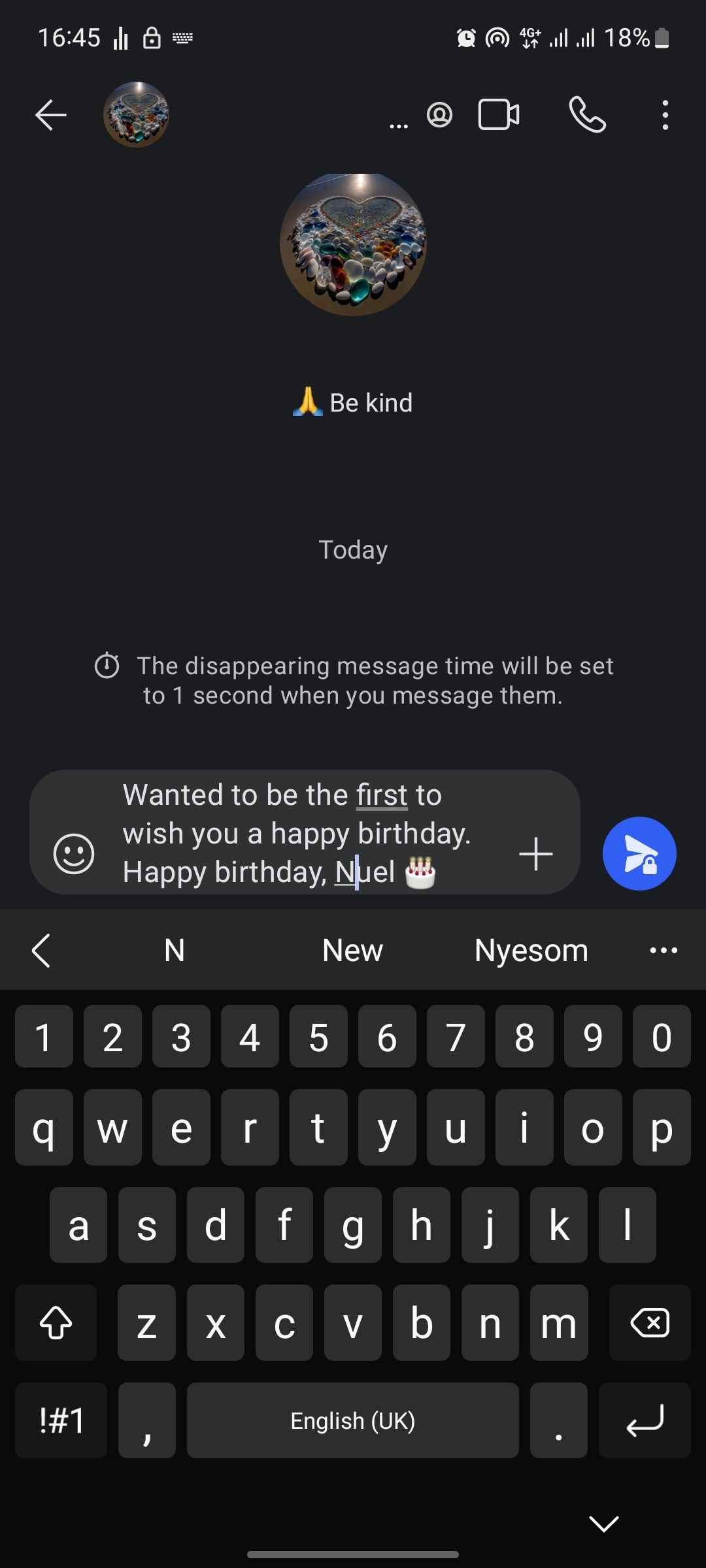
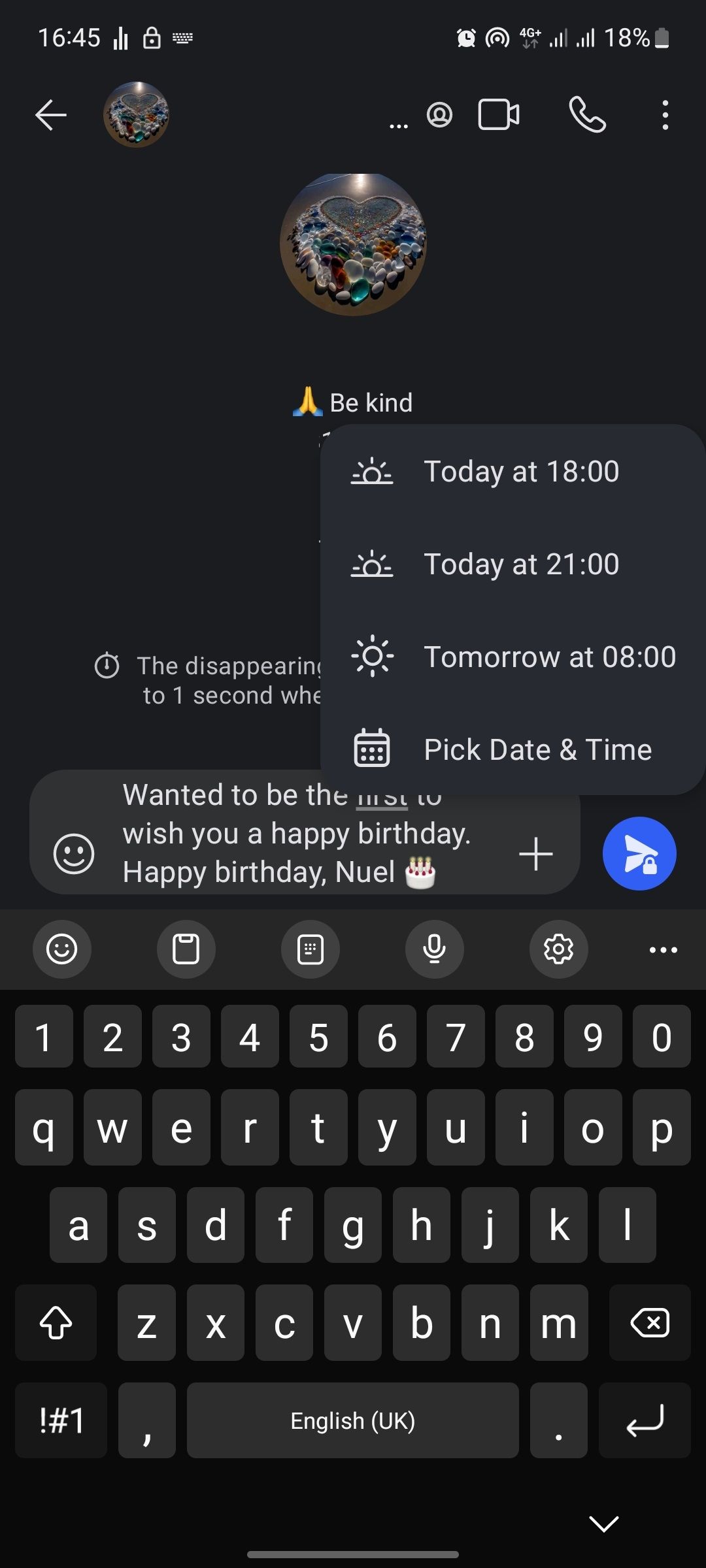
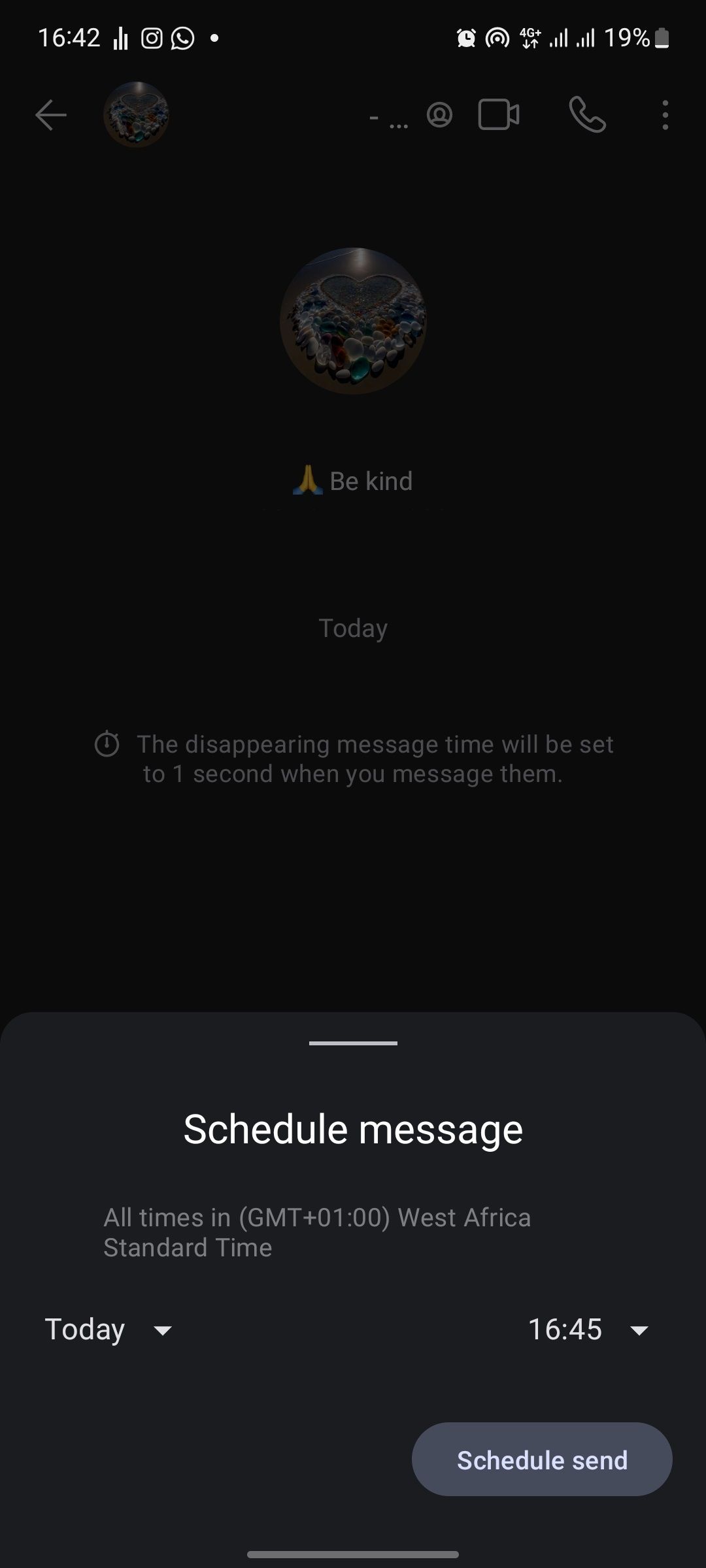 關閉
關閉
請解鎖您的移動設備,導航到相關的特定聊天,然後選擇您希望從中發送預定消息的對話。
請輸入消息或選擇您想要傳輸的多媒體項目,例如照片、視頻或文件。
要訪問其他選項,請長按帶有相反方向箭頭的藍色圓形按鈕。這將導致在應用程序界面內顯示上下文菜單。
請選擇要發送的消息或媒體的日期和時間,可以從我們的預設選項中進行選擇,也可以點擊“選擇日期和時間”來創建個性化的時間表。
請點擊“安排發送”以確認您的選擇並啟動該過程。
只要您的移動設備保持網絡連接並且 Signal 應用程序在後台保持活動狀態,您的消息或多媒體內容將在指定時間自動傳輸。此外,您可以靈活地在同一討論或不同對話中安排大量通信或媒體。
如果您希望取消或修改任何先前編程的消息,只需訪問預期消息旁邊標有“查看全部”的選項,然後觸摸日曆符號,然後根據您的喜好選擇刪除或修改預定內容。
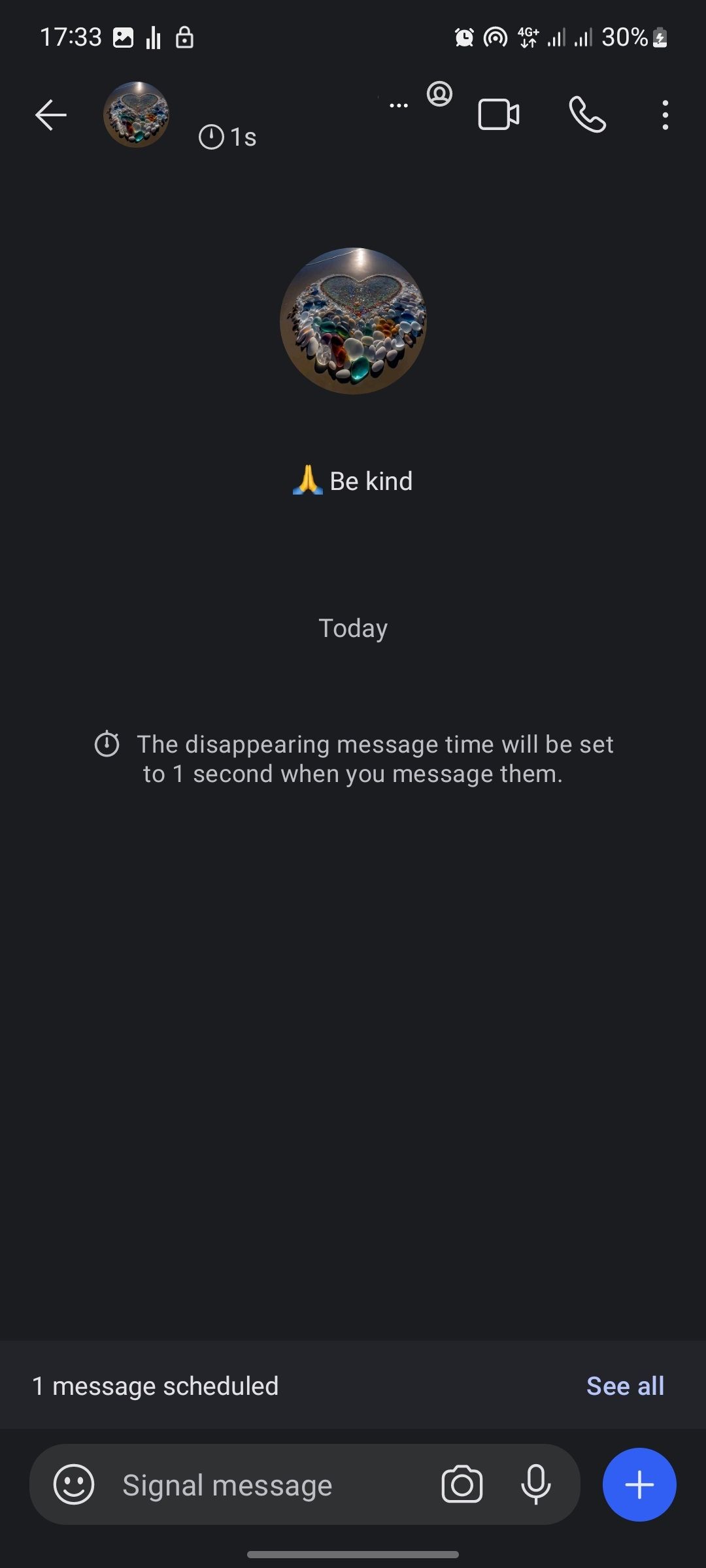
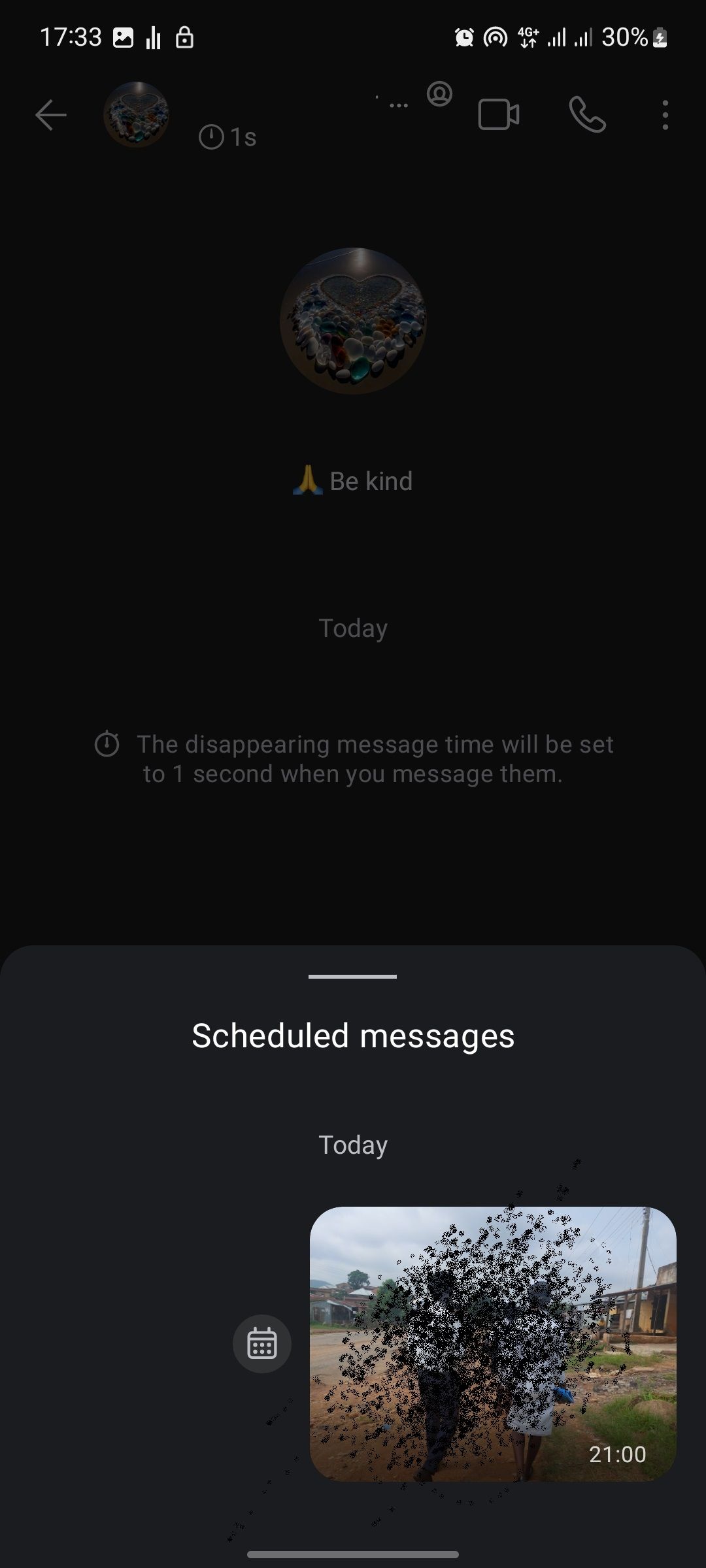
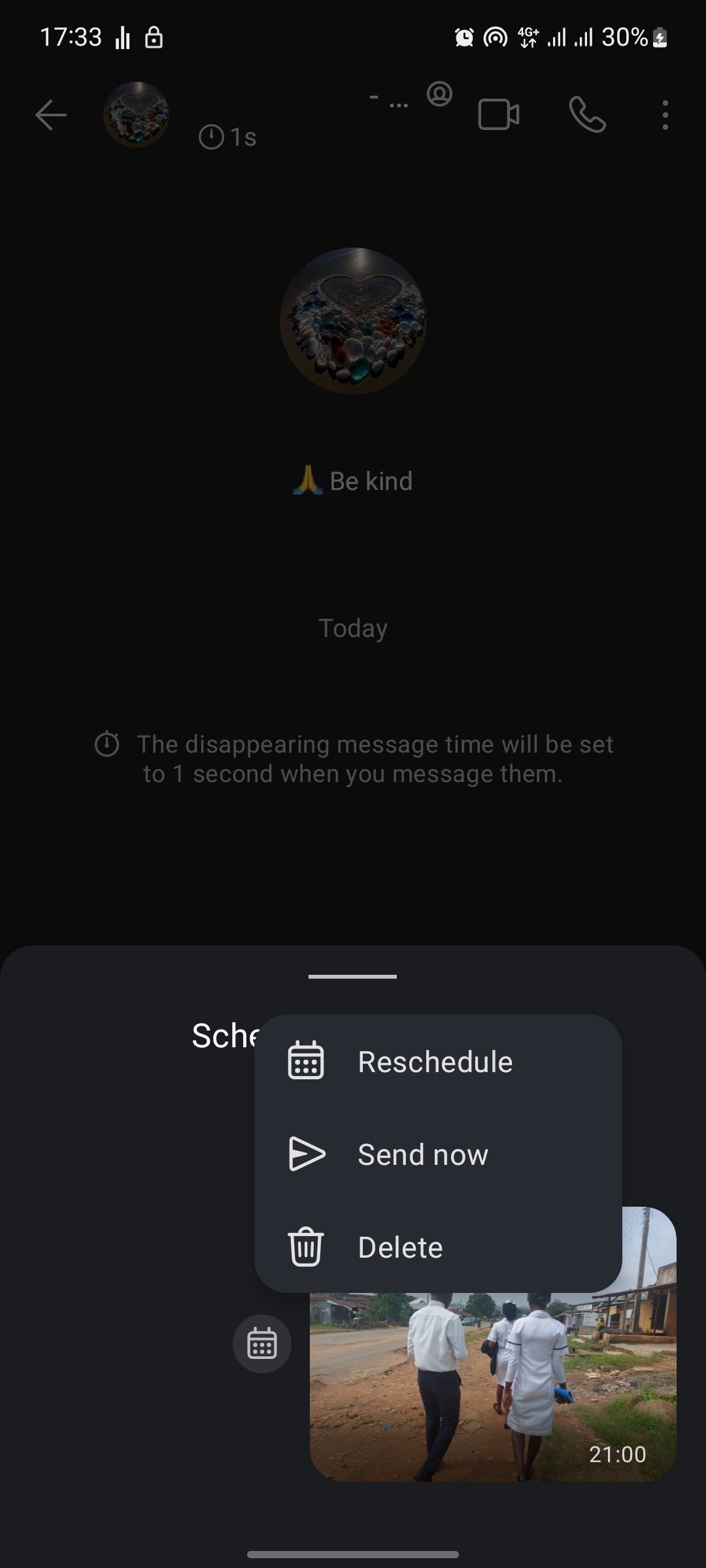 關閉
關閉
提前安排信號消息
Signal 提供了一個高效的消息傳遞系統,可以滿足各種通信需求。無論是在特殊場合表達溫暖的祝福、及時提醒,還是分享視覺內容,該平台都能確保消息的無縫傳輸,無需擔心記憶失誤。
要開始使用 Signal,請按照以下說明安排您的初始通信: